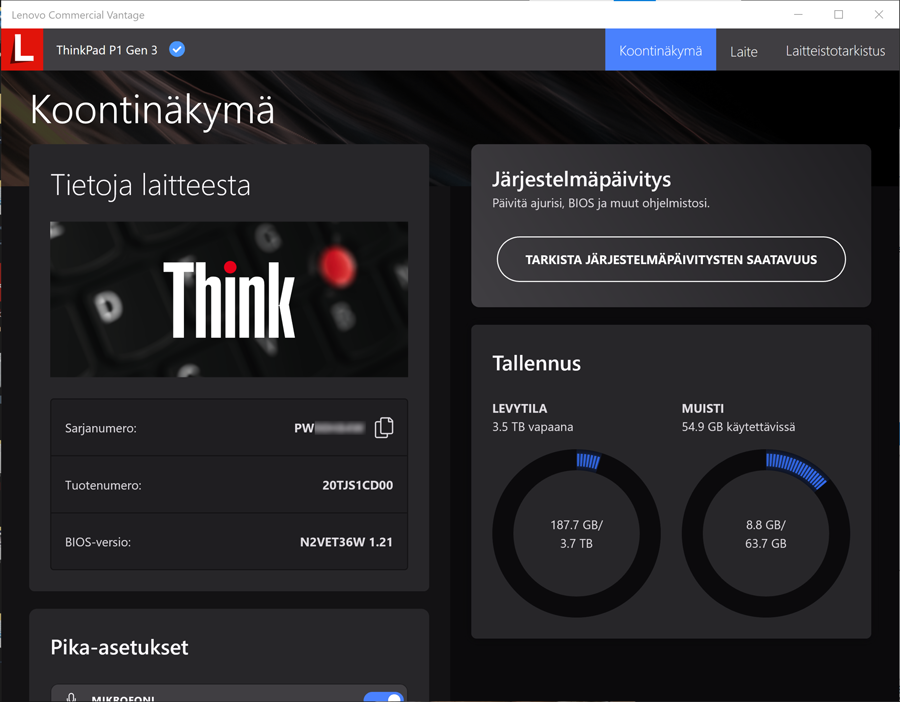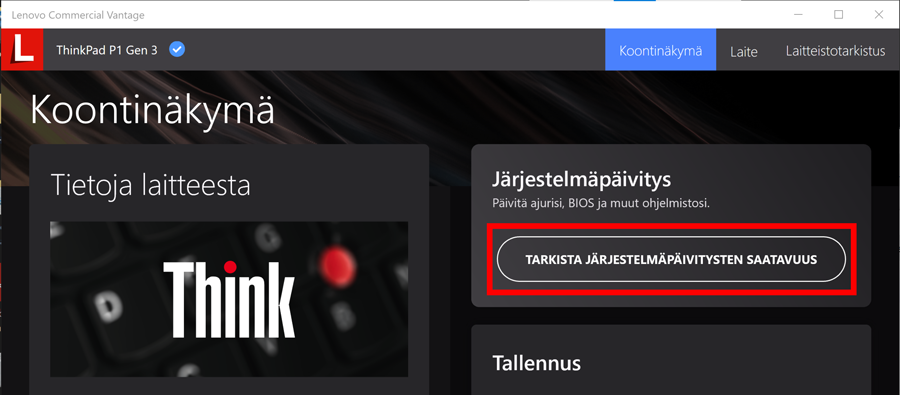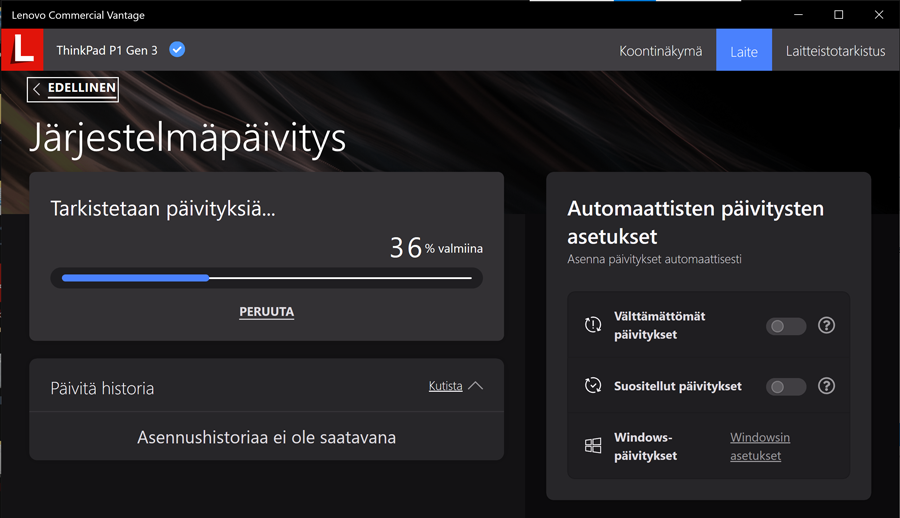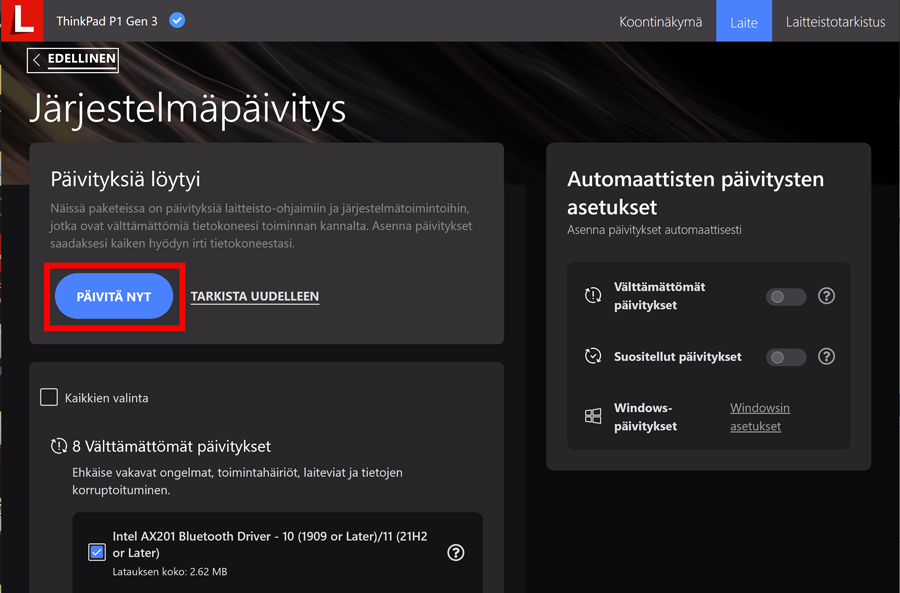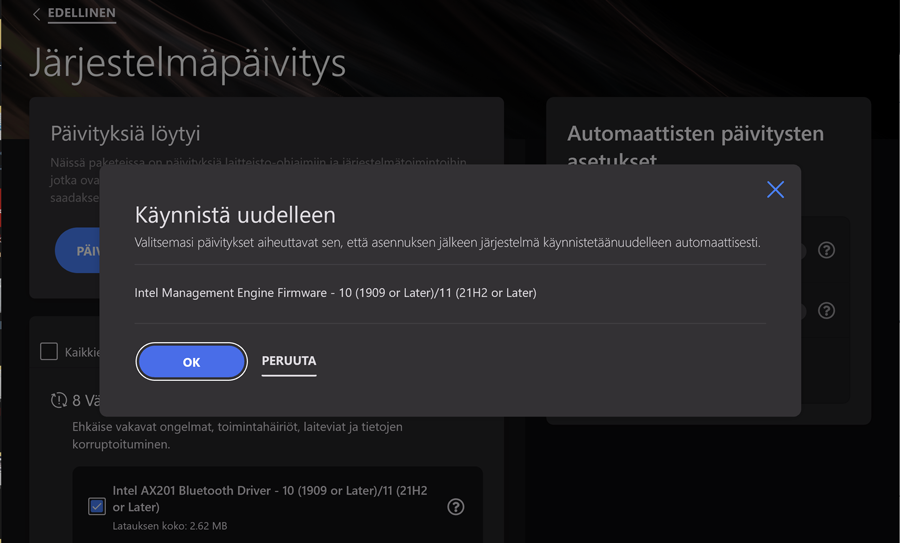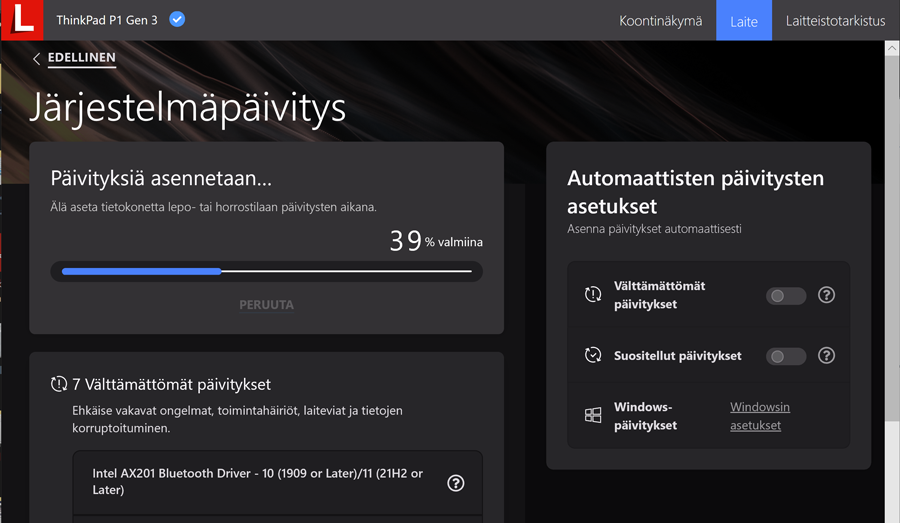De här instruktionerna gäller bärbara Lenovo-datorer som administreras centralt av universitetet.
Lenovo är universitetets avtalsleverantör för datorer. På den här sidan har vi samlat information som varje Lenovo-användare bör veta om sin bärbara dator.
Snabbinstruktion
Den här guiden tar upp de vanligaste frågorna som anknyter till Lenovo, som är bland annat
- Programvaran Lenovo Vantage
- Uppdatering av drivrutiner (rekommenderad lösning vid problem)
- Problem med batteriet/uppstarten
Se Detaljerad hjälp flik för instruktioner
Detaljerad hjälp
Programmet Lenovo Commercial Vantage
Med programmet Lenovo (Commercial) Vantage kan du bland annat kontrollera inställningarna i en Lenovo-dator och uppdatera drivrutinerna. Uppdatering av drivrutiner är ett av de enklaste sätten att försöka åtgärda problem.
Installera programmet Lenovo Vantage från Software Center.
- Öppna Software Center via universitetsmenyn.
- Skriv in Lenovo i sökfältet så hittar du Lenovo Commercial Vantage. Klicka på programikonen och välj sedan Install i fönstret som öppnas. Om det står Uninstall är programmet redan installerat och du kan använda det.
- Starta programmet via Start-menyn, exempelvis genom att skriva in Lenovo i sökfältet.
- Programmet startas och du får fram en översikt över datorn.
När programmet startas visas en sammanfattningsvy. I vyn ser du bland annat information om datorn och lagringsutrymmets storlek samt en länk till uppdateringar.
Installation av uppdateringar
Klicka på Tarkista järjestelmäpäivitysten saatavuus (Kontrollera tillgången till systemuppdateringar) i Lenovo Vantage-programmets sammanfattningsvy.
Programmet kontrollerar vilka uppdateringar som är tillgängliga. Det här kan ta lite tid.
Härnäst får du en lista över tillgängliga uppdateringar. Välj åtminstone de nödvändiga uppdateringarna (välttämättömät päivitykset). Klicka på Päivitä nyt (Uppdatera nu).
Om någon installation kräver en omstart ges en varning innan installationen påbörjas. Kontrollera att alla program är stängda innan du fortsätter.
Uppdateringar installeras. Följ anvisningarna på skärmen.
När installationerna är klara kan du stänga programmet.
Att tänka på gällande uppdateringar
- Efter uppdateringen är det bra att starta om datorn, även om datorn inte själv skulle föreslå det.
- En del uppdateringar (BIOS, Firmware) fortsätter uppdatera även när datorn startas om. Därför bör man starta om datorn efter uppdateringarna och kontrollera att uppdateringarna slutförs, innan man stänger av datorn.
- För vissa uppdateringar kan en förfrågan visas på skärmen. Exempelvis för BIOS-uppdateringar måste man separat välja ”Update ThinkPad BIOS”. Om du är osäker kan du vända dig till Helpdesken. Ta en skärmdump av installationen.
- Ha tålamod med uppdateringarna, men om en uppdatering sitter fast länge utan att procenten ändras (~30-60 min), kan du starta om datorn och försöka på nytt.
Problem med batteri/uppstart
Om din dator har följande problem:
- datorn startar inte med batteriström och inte heller när den är kopplad till nätström eller
- datorn har gått in i standby-läge men kan inte ta sig ur det
gör så här:
- Ta bort maskinen från laddaren eller dockningsstationen.
- Vänd din bärbara dator upp och ner på en jämn yta
- Använd ett uträtat gem eller verktyget för öppning av SIM-kort som följer med smarttelefoner.
- Leta efter ett litet hål på datorns undersida. (Återställningsknappens plats kan variera mellan olika datormodeller. Vid behov hittar du information om detta i bruksanvisningen för din dator.)
- Tryck in gemet/SIM-verktyget i hålet och tryck in den lilla knappen i botten av hålet. Håll knappen intryckt i 30–60 sekunder och släpp den sedan.
- Koppla sedan datorn till elnätet med en sladd och försök starta den igen.
Videoinstruktion
Ge respons
Webbplatsen med anvisningar från IT-Helpdesk vid Helsingfors universitet hjälper dig i dina jobbrelaterade IT-frågor. Berätta för oss hur vi skulle kunna förbättra våra anvisningar. Vi uppskattar verkligen din respons!
Hur skulle du förbättra denna instruktion?